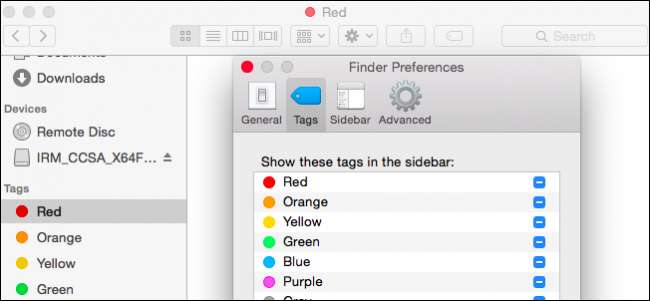
Dacă ați folosit OS X recent, este posibil să fi observat că etichetele au acum o prezență distinctă în Finder. Poate te gândești „nu? Etichete?" (este un răspuns corect), dar, de fapt, etichetele sunt un mod excelent de a clasifica, sorta și găsi instantaneu lucrurile importante.
Etichetele sunt exact cum sună. Practic, doar selectați fișiere și adăugați etichete. Aceste etichete sunt doar metadate pentru descrierea conținutului fișierului. Puteți adăuga câte etichete aveți nevoie, deci poate adăugați eticheta „declarații fiscale” la declarațiile dvs. fiscale și etichetați alte documente legate de impozite ca „chitanțe”.
De asemenea, puteți adăuga o altă etichetă, spuneți doar „taxe” la toate chitanțele și returnările dvs. În acest fel, puteți vedea totul legat de impozite într-o singură căutare simplă. Acesta este doar un exemplu. Să analizăm mai atent modul în care funcționează efectiv.
Cunoașterea mai bună a etichetelor Finder
Iată Finder-ul cu etichetele implicite din Bara laterală. Aceasta a fost probabil prima dvs. introducere a etichetelor în OS X.
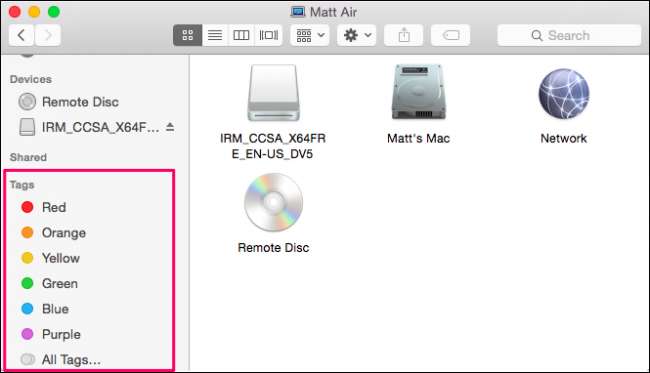
Aceste etichete implicite pot fi ușor modificate. Faceți clic dreapta pe oricare și îl puteți redenumi sau șterge, elimina din bara laterală, schimba culoarea sau deschide-l într-o nouă filă Finder. Astfel, dacă aveți o grămadă de fișiere etichetate „Roșu”, puteți face clic pe ele pentru a le vedea în acea fereastră Finder sau într-o filă nouă.
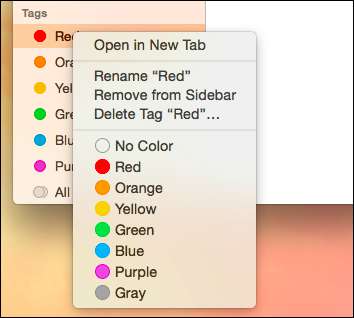
Acestea nu sunt singurele etichete pe care le puteți avea, deși puteți avea oricare și câte etichete doriți. Pe desktopul nostru avem câteva capturi de ecran pe care le-am făcut și vrem să le etichetăm astfel încât să le putem găsi cu ușurință dacă le mutăm în alt loc.
Vom selecta fișierele, în total șase, și vom face clic pe butonul Etichete din bara de instrumente Finder. De aici, va apărea un meniu. Există toate etichetele implicite. Pentru a adăuga o etichetă „capturi de ecran”, o introducem și apăsăm „Enter”.
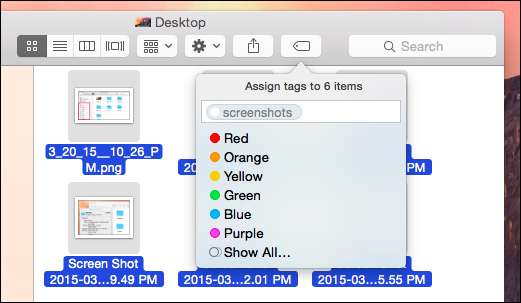
Am adăugat eticheta „capturi de ecran” la aceste șase imagini, care este salvată în metadatele fișierelor, astfel încât chiar dacă le transferați într-un alt folder, unitate sau chiar un alt Mac, puteți găsi în continuare aceste fișiere cu „capturi de ecran” " etichetă.
Acum, avem o nouă etichetă în bara laterală, care, atunci când faceți clic pe ea, va afișa fiecare fișier la care am atașat eticheta respectivă. Din nou, am putea face clic dreapta pe el și îl putem redenumi, schimba culoarea sau șterge-l. Rețineți că, chiar dacă ștergeți eticheta, fișierele vor rămâne.
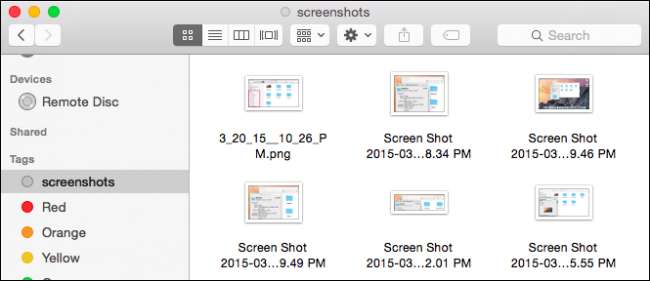
De aici, puteți continua să adăugați etichete la fișierele dvs., clasificându-le în continuare, astfel încât să fie ușor să găsiți un anumit grup de fișiere. Când faceți clic pe „Toate etichetele ...” în bara laterală Finder, vedeți toate etichetele din sistemul dvs.
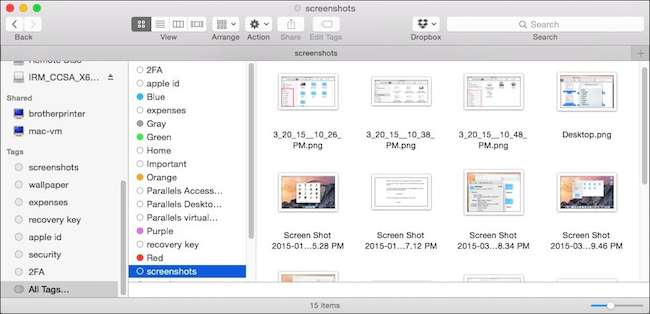
Vizualizarea pictogramei anterioare ne oferă puține detalii cu privire la locul în care se află toate aceste fișiere, dar putem schimba vizualizarea și obțineți o idee exactă despre locul în care se află în Finder.
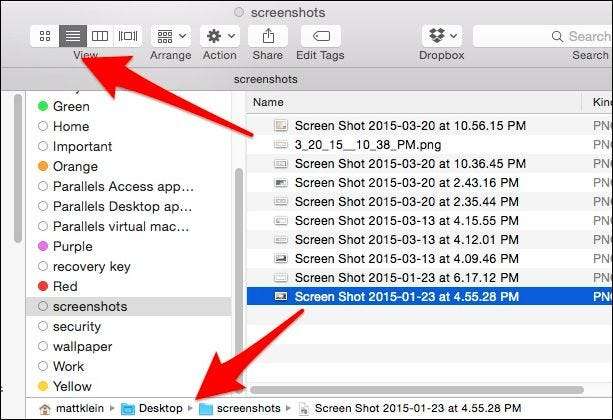
Majoritatea acestor fișiere au atașate o singură etichetă. Adăugarea mai multor etichete înseamnă că vă puteți defini fișierele pentru o căutare mai ușoară. Nu trebuie să utilizați bara laterală Finder pentru a căuta fișiere după etichete. După ce ați etichetat suficiente fișiere, puteți să introduceți interogarea în Spotlight sau în funcția de căutare Finder.
Căutarea fișierelor după etichetă
Să luăm un exemplu relevant, cu care se confruntă adesea mulți oameni. Căutați un loc de muncă și doriți să vă actualizați vechiul CV. De fapt, aveți CV-urile vechi, undeva, poate în folderul de documente sau într-un folder cloud, dar nu sunteți sigur unde. Ceea ce sunteți sigur este că ați fost suficient de deștepți pentru a vă eticheta lucrurile de căutare de locuri de muncă ultima dată când le-ați actualizat.
Deci, dacă dorim să găsim CV-uri vechi, putem folosi eticheta „CV”. Ne tastăm căutarea și putem vizualiza rezultatele după numele fișierului sau etichete.
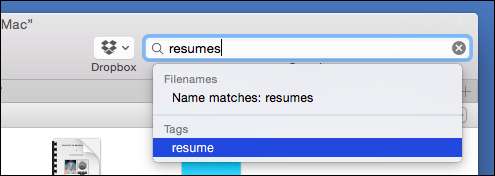
Din nou, același lucru cu scrisorile de intenție.

Ce se întâmplă dacă vrem să vedem toate CV-urile noastre vechi și scrisorile de intenție într-un singur rezultat? În acest caz, adăugăm o altă etichetă la toate fișierele relevante. Mai întâi căutăm eticheta noastră „CV” și adăugăm o altă „căutare de locuri de muncă”; facem același lucru cu fișierele noastre „scrisori de intentie”.
În timp ce ne ocupăm, putem alege documentele „căutare de locuri de muncă” care sunt cele mai relevante pentru noi, apoi le vom eticheta pur și simplu ca „albastre”. Acum, avem destul de multe opțiuni de căutare a etichetelor pentru acest grup de fișiere.
Vom demonstra mai întâi folosind Spotlight . Puteți înșira mai multe etichete împreună într-o singură căutare. Acesta va lista toate fișierele noastre de „căutare de locuri de muncă” cu eticheta „albastră”. Utilizarea acestor două etichete împreună ne asigură că vedem numai fișierele care corespund acestor criterii față de toate etichetele „căutare de locuri de muncă” sau toate etichetele „albastre”.
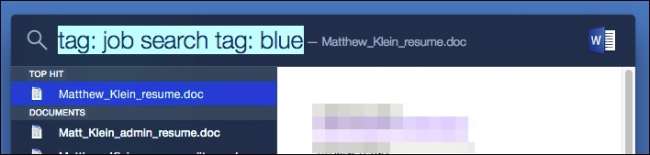
Spotlight este pur și simplu mai ușor de utilizat în astfel de cazuri, cu toate acestea, puteți face ceva similar în Finder.
Mai întâi, introduceți interogarea de căutare și alegeți „Tag-uri” din opțiunea de meniu.
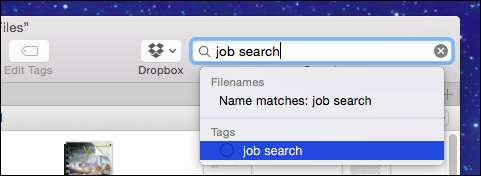
Acum, adăugați etichete suplimentare la interogarea dvs. de căutare.
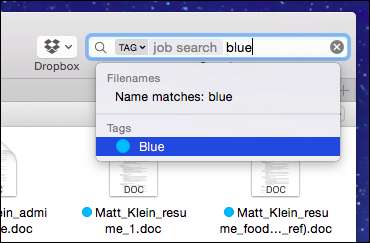
De asemenea, este posibil să creați astfel de interogări de căutare și să le salvați pentru mai târziu. Căutările salvate pot fi denumite și salvate oriunde doriți. De asemenea, le puteți adăuga în Bara laterală pentru acces ușor.
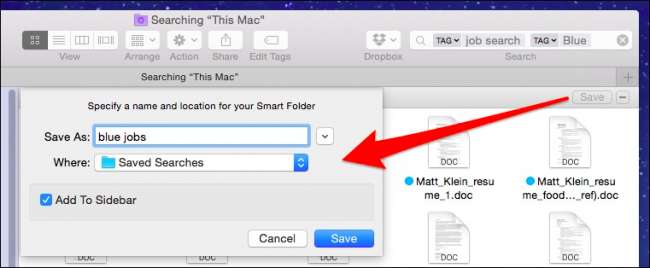 s
s
Cu cât vă definiți mai precis fișierele, cu atât mai precise vor fi căutările. Simpla etichetare a fișierelor imagine ca „imagini” nu vă va ajuta prea mult, deoarece puteți căuta imagini ca „fel” de fișier. Etichetele funcționează cel mai bine dacă le folosiți pentru a descrie conținutul unui fișier, mai degrabă decât tipul de fișier.
Preferințe pentru etichete
În cele din urmă, iată fila noastră de preferințe Tag-uri, care poate fi accesată din preferințele Finder („Command +”). Acest lucru vă va face viața destul de ușoară atunci când vine vorba de gestionarea generală a etichetelor.
În primul rând, puteți afișa sau ascunde etichete în Bara laterală. De asemenea, puteți ascunde etichete din Bara laterală trăgând etichetele afară, dar preferința Etichete vă oferă un control mai bun asupra procesului.
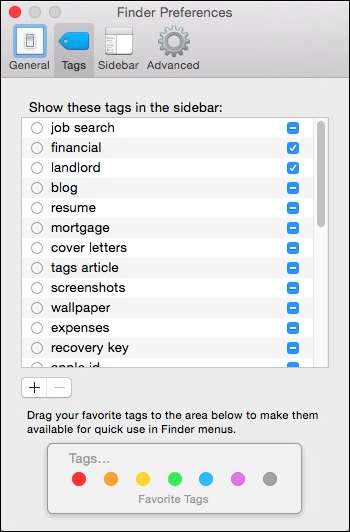
Faceți clic pe cercul de lângă etichetă pentru a-i schimba culoarea sau faceți dublu clic pe numele etichetei pentru a o redenumi. Când faceți acest lucru, toate fișierele cu acea etichetă atașată vor fi actualizate.
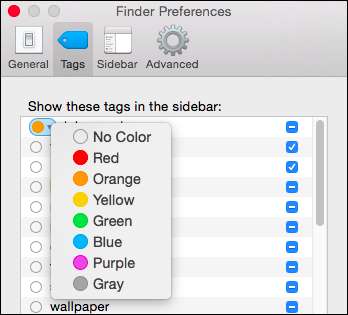
În partea de jos a acestor preferințe, puteți utiliza butoanele „+/-” pentru a adăuga / elimina etichete. Rețineți că puteți selecta mai multe etichete dacă doriți să ștergeți mai mult de o dată.
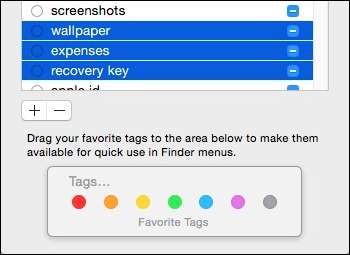
De asemenea, puteți trage etichete în zona Etichete preferate. Când faceți acest lucru, etichetele dvs. vor fi adăugate la Favorite Finder. Deci, dacă tragem „căutare de locuri de muncă” în „Etichete favorite”, le vom vedea acum în meniul „Fișier”.
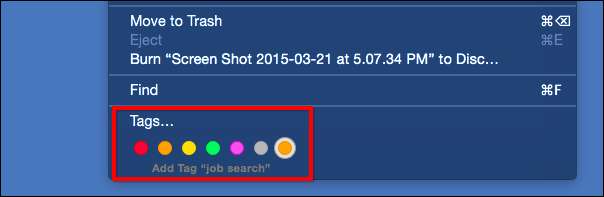
De aici selectați câteva fișiere, iar din meniul Fișier sau dintr-un meniu contextual cu clic dreapta rapid, puteți adăuga rapid (sau elimina) etichetele preferate.
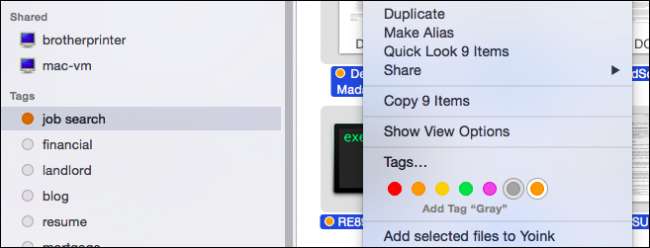
Cu cât adăugați mai multe etichete, cu atât funcționează mai bine sistemul de etichete din OS X. În timp, pe măsură ce le adăugați în continuare, lucrurile dvs. importante vor fi disponibile mai ușor și instantaneu. Asta înseamnă mai puțin deschiderea Finder-ului, deschiderea unui folder și a subdirectoarelor după aceea, căutarea fișierului specific pe care îl doriți și apoi în sfârșit dublu-clic pentru a-l deschide.
Mai mult, de-a lungul timpului, pe măsură ce se adaugă fișiere noi și se arhivează fișiere vechi, dacă aveți o schemă bună de etichetare în sistemul dvs., nu va fi la fel de dificil să localizați lucruri care pot să nu fie neapărat o prioritate, dar puteți nevoie din când în când.
Am dori să ascultăm părerea dvs. acum. Dacă aveți întrebări sau comentarii despre etichetele Finder ale OS X, vă rugăm să lăsați feedback-ul dvs. pe forumul nostru de discuții.






